A. Komponen Sistem Komputer
Jika kita membahas masalah komputer, berarti berbicara masalah sistem komputer; karena kita tahu bahwa komputer Itu terdiri atas beberapa komponen yang saling berhubungan dan saling bersinergi. Hubungan antara komponen-komponen dalam sistem komputer yang membentuk satu kesatuan sehingga menghasilkan unjuk kerja yang lebih maksimal, disebut sistem komputer. Komputer sistem komputer yang akan kita bahas pada uraian berikut terdiri dari : perangkat keras (hardware), perangkat lunak (software) dan perangkat insani (brainware).
B. Perangkat Keras ( Hardware )
Perangkat keras (Hardware) yaitu suatu perangkat yang berfungsi melakukan proses input (masukan), proses pengolahan data dan output (keluaran). Secara umum perangkat keras komputer dapat digambarkan seperi blok diagram di bawah ini :
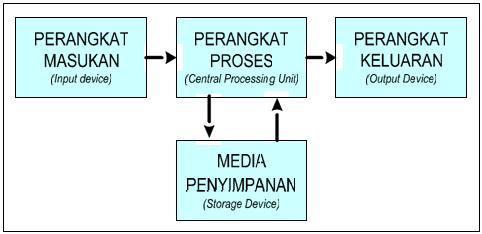
Gambar. Blok diagram komputer
B1. Perangkat Masukan (Input Devices)
Perangkat masukan berfungsi untuk memasukkan data atau input untuk diproses menjadi informasi atau keluaran. Adapun perangkat masukan terdiri dari :
B.1.1 Mouse
Pemakaian mouse merupakan bagian penting dari Sistem Operasi yang menggunakan tampilan Grafik. Pada saat bekerja, penggunaan mouse sering dipergunakan dengan istilah Pointer (Penunjuk) berfungsi untuk memindahkan dan mengarahkan penunjuk mouse pada desktop (ruang kerja) Sistem operasi. Mouse terdiri dari beberapa jenis seperti : Dual button , Three button Scroll Button

Gambar Mouse
B.1.2 Keyboard
Keyboard atau papan ketik, merupakan perangkat yang sering dipergunakan didalam kegiatan sehari-hari. Karakteristik dan susunan papan ketik hampir sama dengan mesin ketik manual seperti susunan huruf QWERTY tetapi terdapat beberapa tambahan-tambahan fungsi lainnya seperti tombol Esc, F1,…,F12,

Gambar Keyboard
B.2 Unit Pemrosesan Secara Terpusat(CENTRAL PROCESSING UNIT (CPU)
Secara fisik, CPU berupa chasing ( kotak ), ada modelnya tower (berdiri, memanjang ke atas), ada yang modelnya baby (tidur, memanjang kesamping).Didalam CPU inilah seluruh aktivitas computer dipusatkan. Didalam CPU ini terdapat satu bagian yang terpenting, yang sangat menentukan harga jual suatu komputer itu. Bagian ini adalah Microprocessor. Microprocessor ini biasa disebut sebagai otaknya computer. Untuk lebih jelasnya perhatikan gambar berikut ini :

gambar A : CPU (Central Processing Unit),
gambar B : bagian dalam chasing CPU
gambar C : bentuk fisik sebuah prosessor
B.3 Perangkat Keluaran (Output Devices)
Salah satu perangkat yang berfungsi untuk melihat hasil proses dari masukan, adapun perangkat tersebut adalah sebagai berikut :
B.3.1 Monitor
Monitor merupakan salah satu perangkat yang berguna menampilkan informasi yang dihasilkan dari proses input

Gambar Monitor
B.3.2 Printer (Alat Cetak)
Peranti ini berfungsi untuk mencetak hasil proses dari masukan (Input), berupa teks atau gambar. Hingga saat ini kita dapat mengelompokkan printer-printer menjadi tiga, yaitu : printer pita, printer ink jet, dan printer laser.

Gambar Printer
B.3.2 Disket
Merupakan suatu media penyimpanan data yang berbentuk seperti amplop dan dapat menyimpan data antara 700 Kb hingga 1,44 Mb.
B.3.3 CDROM/DVD
Merupakan media penyimpanan berbentuk piringan. CD ROM mampu menyimpan data sampai 700 Mb, sementara DVD mampu menyimpan antara 4 GB hingga 9 GB.
 Gambar CD ROM
Gambar CD ROM
B.3.4 Flash disk
Merupakan media penyimpanan data berbentuk pena, berukuran antara 64 Mb hingga 2 Gb = (2000 Mb)
C. Perangkat Lunak (Software)
Perangkat lunak (software) adalah suatu perangkat yang berfungsi menghubungkan atau menjembatani antara perangkat keras (hardware) dengan pengguna (user/brainware). Perangkat lunak secara umum terbagi menjadi 2 bagian yaitu :
C.1 Perangkat lunak sistem operasi (Operating System Software)
Setiap komputer selalu harus dilengkapi dengan Sistem Pelayanan ( Operating System ) untuk melayani pengguna, agar pengguna dapat memerintahkan pelayanan yang diperlukan untuk mengoperasikan komputer. Pelayanan operasi tersebut, secara garis besar meliputi :
- Layanan layar monitor dan keyboard
- Layanan pembacaan dan penulisan dari / ke media penyimpanan
- Layanan eksekusi program aplikasi
- Layanan pencetakan
- Layanan lalu lintas data dengan perangkat lain diluar komputer
Kita mengenal ada banyak sistem operasi yang bisa kita jumpai di lapangan. Namun dari kesekian banyak, sistem operasi itu secara garis besar dapat kita bagi menjadi dua, yaitu : sistem operasi berbasis text dan sistem operasi berbasis Ghrapical User Interface (GUI). Sistem operasi berbasis text lebih dikenal dengan istilah DOS (Disk Operating System), dan sistem operasi berbasis GUI biasa disebut Windows.
C.1.1 Sistem Operasi berbasis text
Publikasi sistem operasi berbasis text dimulai pada Agustus 1981 dengan diluncurkanya PC-DOS versi 1.0 dan MS-DOS versi 1.0. Sistem operasi ini terus berkembang Juli 1988 diluncurkanya PC-DOS versi 4.0
Sedangkan DOS yang sekarang ini kita gunakan biasanya DOS versi 5 atau versi 6. Sifat dari MS-DOS yaitu :
- Single User : hanya dapat digunakan oleh satu user
- Single tasking : hanya dapat melakukan satu pekerjaan
Secara garis besar perintah-perintah yang ada di DOS dapat dibagi menjadi dua, yaitu Perintah internal dan perintah external.
Kelompok perintah internal merupakan perintah yang tergabung dalam command.com.
Contoh perintah internal diantaranya adalah :
Cls : untuk membersihkan layar
Copy : untuk melnyalin file
Del : untuk menghapus file
Dir : untuk menampilkan daftar file
Rename : untuk mengubah nama file
Ver : untuk menampilkan versi DOS
Md : untuk membuat direktori
Dan lain-lain
Contoh Perintah External diantaranya adalah :
Format : untuk memformat disket / hardisk
Diskcopy : menyalin seluruh isi disket
Erase : untuk menghapus file
Fdisk : untuk membuat partisi pada hardisk
Sys : untuk menyalin sistem DOS
Tree : untuk menampilkan struktur direktori / file
Dan lain-lain
C.1.2 Sistem Operasi berbasis GUI (Graphical User Interface)
Sifat dari sistem operasi berbasis GUI adalah :
- Multiuser : dapat digunakan oleh banyak user
- Multitasking : dapat melakukan Banyak tugas
Windows ini merupakan sistem operasi berbasis GUI yang dikeluarkan oleh Microsoft berikut ini sejarah dari MS Windows :
- April 1992 keluar Windows 3.1
- 1993 keluar Windows 3.1.1
- Agustus 1995 keluar Windows95
- 1996 keluar Windows95 OSR2
- Juni 1998 keluar Windows98
- Mei 1999 keluar Windows98 SE
- September 2000 keluar Windows ME
- Oktober 2001 keluar Windows X
————————————————————————————————————-
BAB III
MENGOPERASIKAN SISTEM OPERASI : MICROSOFT WINDOWS XP
A. Pendahuluan
Pada bagian ini kita akan mencoba mengupas tentang bagaimana mengoperasikan sistem operasi Microsoft Windows itu. Sebelum memulai mengoperasikan yakinkan dahulu bahwa :
Sistem operasi Microsoft Windowsnya sudah terinstall dengan baik di komputer kita.
Pastikan perangkat-perangkat seperti keyboard, mouse, monitor sudah terpasang dengan benar
Pastikan bahwa power supply komputer sdh tersambung ke UPS atau stabiliser atau langsung ke jala-jala listrik PLN
Pastikan bahwa disekitar komputer tidak terdapat minuman atau makanan yang mengandung air
Setelah itu lalu nyalakan komputer kita dengan urutan-urutan sebagai berikut :
Menekan tombol power pada CPU kemudian diikuti dengan menekan tombol power monitor
Pastikan gambar tampilan POST (Power On Self Test) sukses
B. Mengoperasikan Komputer Dengan Windows XP
Megoperasikan komputer dapat menggunakan perintah melalui keyboard (keyboard shortcut) atau menggunakan mouse untuk menekan tombol- tombol yang telah disiapkan oleh sistem operasi yang digunakan.
Perhatikan penjelasan berikut ini :
B.1 Menggunakan Start Menu
Berfungsi untuk memulai suatu program atau aplikasi. perhatikan tombol ini terletak dibawah sudut kiri desktop
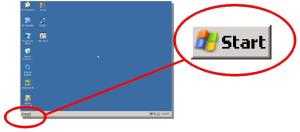
Untuk menggunakan tombol start menu adalah dengan mengklik satu kali hingga muncul menu kemudian arahkan pointer ke arah yang diinginkan tanpa mengklik, karena dengan sendirinya menu tersebut akan terbuka.
B.2 Mengenal Taskbar
Secara default taskbar ini terdapat di bagian bawah ruang kerja desktop Sistem Operasi, berguna untuk menjalankan aplikasi, dan mengalihkan antar program aplikasi yang aktif.
B.3 Menggunakan mouse
Mouse adalah alat yang digunakan untuk mengendalikan pointer.
Disini terdapat beberapa operasi yang sebaiknya kita ketahui, yaitu :
B.3.1 Klik Kiri
Dugunakan untuk mengaktivkan / memilih suatu obyek (desktop, aplikasi, ikon , file, direktori dan taskbar)
B.3.2 Klik kanan
Digunakan untuk menampilkan menu dari suatu obyek (desktop, aplikasi, ikon , file, direktori dan taskbar)
B.3.3 Double klik
Double Click (Klik ganda / klik dua kali) yaitu menekan tombol mouse dua kali tanpa menggeser mouse, digunakan untuk membuka file / folder atau mengeksekusi/menjalan sebuah program aplikasi
B.3.4 Drag and Drop
Drag and Drop (Menggeser dan meletakkan) yaitu menekan tombol mouse pada ikon tanpa melepas tombol mouse kemudian menggeser mouse tersebut dan meletakkan pada posisi yang diinginkan kemudian dilepaskan
C. Mematikan Komputer (Shut Down)
Yang dimaksud dengan shutdown adalah me-non fungsikan sistem operasi dan perangkat keras lainnya dalam keadaan mati (off). Langkah-langkah shutdown yaitu sebagai berikut :
C.1 Langkah Pertama
Klik start menu lalu klik tombol Shut Down atau Turn of Komputer.
C.2 Langkah Kedua
Setelah mengklik tombol Shutdown, maka menu Shut Down Windows tampil dan langkah selanjutnya klik Ok,
Setelah Shut Down aktif maka selanjutnya windows akan menampilkan jendela Log off
C.3 Restart Komputer
Restart berfungsi untuk memulai komputer kembali dari awal, fungsinya hampir sama dengan Shut Down. Tetapi untuk Restart, komputer dalam keadaan hidup tetapi system akan berjalan dari awal. Langkah-langkahnya sama seperti pada Shut Down, dan menu yang dipilih adalah Restart, lalu klik Ok.
C.4 Penjelasan tambahan
Selain pilihan Turn off, kita juga melihat pilihan-pilihan lain , yaitu adalah sebagai berikut :
Log Off
Fungsi ini berguna untuk mengganti pengguna (user). Dalam arti kata, apabila komputer ini dipergunakan oleh beberapa orang, data yang bersifat pribadi tidak biisa dibuka oleh pengguna lain.
Stand By
Fungsi ini berguna untuk menjaga agar komputer dalam keadaan siaga, atau dalam keadaan hidup bila ingin terus menghubungkan komputer dengan internet, telepon dan sebagainya.
Hibernate
Fungsi ini bertugas menyimpan data-data terakhir didalam suatu aplikasi, sehingga bila komputer dimatikan dalam proses ini, dan komputer dihidupkan kembali, data atau aplikasi akan terlihat seperti sebelum dimatikan
Gambar Speaker
B.4 Media Penyimpanan Data (Storage Devices)
Media penyimpanan berfungsi untuk menyimpan data atau informasi yang ada dalam komputer. Media penyimpanan data terdiri berbagai jenis antara lain :
B.4.1 Hard Driver (Harddisk)
Merupakan suatu media penyimpanan internal yang kapasitasnya besar, untuk saat ini kapasitas harddisk mencapai 120 GB. Harga dari media ini tergolong mahal.
B.4 Media Penyimpanan Data (Storage Devices)
Media penyimpanan berfungsi untuk menyimpan data atau informasi yang ada dalam komputer. Media penyimpanan data terdiri berbagai jenis antara lain :
B.4.1 Hard Driver (Harddisk)
Merupakan suatu media penyimpanan internal yang kapasitasnya besar, untuk saat ini kapasitas harddisk mencapai 120 GB. Harga dari media ini tergolong mahal.
Gambar Hard Disk Ikhwan-Aryadi.blogspot.com
B.3.2 Disket
Merupakan suatu media penyimpanan data yang berbentuk seperti amplop dan dapat menyimpan data antara 700 Kb hingga 1,44 Mb.
B.3.3 CDROM/DVD
Merupakan media penyimpanan berbentuk piringan. CD ROM mampu menyimpan data sampai 700 Mb, sementara DVD mampu menyimpan antara 4 GB hingga 9 GB.
 Gambar CD ROM
Gambar CD ROMB.3.4 Flash disk
Merupakan media penyimpanan data berbentuk pena, berukuran antara 64 Mb hingga 2 Gb = (2000 Mb)
Gambar Flash Disk Ikhwan-Aryadi.blogspot.com
C. Perangkat Lunak (Software)
Perangkat lunak (software) adalah suatu perangkat yang berfungsi menghubungkan atau menjembatani antara perangkat keras (hardware) dengan pengguna (user/brainware). Perangkat lunak secara umum terbagi menjadi 2 bagian yaitu :
C.1 Perangkat lunak sistem operasi (Operating System Software)
Setiap komputer selalu harus dilengkapi dengan Sistem Pelayanan ( Operating System ) untuk melayani pengguna, agar pengguna dapat memerintahkan pelayanan yang diperlukan untuk mengoperasikan komputer. Pelayanan operasi tersebut, secara garis besar meliputi :
- Layanan layar monitor dan keyboard
- Layanan pembacaan dan penulisan dari / ke media penyimpanan
- Layanan eksekusi program aplikasi
- Layanan pencetakan
- Layanan lalu lintas data dengan perangkat lain diluar komputer
Kita mengenal ada banyak sistem operasi yang bisa kita jumpai di lapangan. Namun dari kesekian banyak, sistem operasi itu secara garis besar dapat kita bagi menjadi dua, yaitu : sistem operasi berbasis text dan sistem operasi berbasis Ghrapical User Interface (GUI). Sistem operasi berbasis text lebih dikenal dengan istilah DOS (Disk Operating System), dan sistem operasi berbasis GUI biasa disebut Windows.
C.1.1 Sistem Operasi berbasis text
Publikasi sistem operasi berbasis text dimulai pada Agustus 1981 dengan diluncurkanya PC-DOS versi 1.0 dan MS-DOS versi 1.0. Sistem operasi ini terus berkembang Juli 1988 diluncurkanya PC-DOS versi 4.0
Sedangkan DOS yang sekarang ini kita gunakan biasanya DOS versi 5 atau versi 6. Sifat dari MS-DOS yaitu :
- Single User : hanya dapat digunakan oleh satu user
- Single tasking : hanya dapat melakukan satu pekerjaan
Secara garis besar perintah-perintah yang ada di DOS dapat dibagi menjadi dua, yaitu Perintah internal dan perintah external.
Kelompok perintah internal merupakan perintah yang tergabung dalam command.com.
Contoh perintah internal diantaranya adalah :
Cls : untuk membersihkan layar
Copy : untuk melnyalin file
Del : untuk menghapus file
Dir : untuk menampilkan daftar file
Rename : untuk mengubah nama file
Ver : untuk menampilkan versi DOS
Md : untuk membuat direktori
Dan lain-lain
Contoh Perintah External diantaranya adalah :
Format : untuk memformat disket / hardisk
Diskcopy : menyalin seluruh isi disket
Erase : untuk menghapus file
Fdisk : untuk membuat partisi pada hardisk
Sys : untuk menyalin sistem DOS
Tree : untuk menampilkan struktur direktori / file
Dan lain-lain
C.1.2 Sistem Operasi berbasis GUI (Graphical User Interface)
Sifat dari sistem operasi berbasis GUI adalah :
- Multiuser : dapat digunakan oleh banyak user
- Multitasking : dapat melakukan Banyak tugas
Windows ini merupakan sistem operasi berbasis GUI yang dikeluarkan oleh Microsoft berikut ini sejarah dari MS Windows :
- April 1992 keluar Windows 3.1
- 1993 keluar Windows 3.1.1
- Agustus 1995 keluar Windows95
- 1996 keluar Windows95 OSR2
- Juni 1998 keluar Windows98
- Mei 1999 keluar Windows98 SE
- September 2000 keluar Windows ME
- Oktober 2001 keluar Windows X
————————————————————————————————————-
BAB III
MENGOPERASIKAN SISTEM OPERASI : MICROSOFT WINDOWS XP
A. Pendahuluan
Pada bagian ini kita akan mencoba mengupas tentang bagaimana mengoperasikan sistem operasi Microsoft Windows itu. Sebelum memulai mengoperasikan yakinkan dahulu bahwa :
Sistem operasi Microsoft Windowsnya sudah terinstall dengan baik di komputer kita.
Pastikan perangkat-perangkat seperti keyboard, mouse, monitor sudah terpasang dengan benar
Pastikan bahwa power supply komputer sdh tersambung ke UPS atau stabiliser atau langsung ke jala-jala listrik PLN
Pastikan bahwa disekitar komputer tidak terdapat minuman atau makanan yang mengandung air
Setelah itu lalu nyalakan komputer kita dengan urutan-urutan sebagai berikut :
Menekan tombol power pada CPU kemudian diikuti dengan menekan tombol power monitor
Pastikan gambar tampilan POST (Power On Self Test) sukses
Ikhwan-Aryadi.blogspot.com
B. Mengoperasikan Komputer Dengan Windows XP
Megoperasikan komputer dapat menggunakan perintah melalui keyboard (keyboard shortcut) atau menggunakan mouse untuk menekan tombol- tombol yang telah disiapkan oleh sistem operasi yang digunakan.
Perhatikan penjelasan berikut ini :
B.1 Menggunakan Start Menu
Berfungsi untuk memulai suatu program atau aplikasi. perhatikan tombol ini terletak dibawah sudut kiri desktop
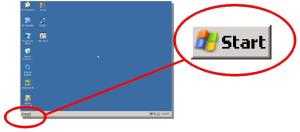
Untuk menggunakan tombol start menu adalah dengan mengklik satu kali hingga muncul menu kemudian arahkan pointer ke arah yang diinginkan tanpa mengklik, karena dengan sendirinya menu tersebut akan terbuka.
B.2 Mengenal Taskbar
Secara default taskbar ini terdapat di bagian bawah ruang kerja desktop Sistem Operasi, berguna untuk menjalankan aplikasi, dan mengalihkan antar program aplikasi yang aktif.
B.3 Menggunakan mouse
Mouse adalah alat yang digunakan untuk mengendalikan pointer.
Disini terdapat beberapa operasi yang sebaiknya kita ketahui, yaitu :
B.3.1 Klik Kiri
Dugunakan untuk mengaktivkan / memilih suatu obyek (desktop, aplikasi, ikon , file, direktori dan taskbar)
B.3.2 Klik kanan
Digunakan untuk menampilkan menu dari suatu obyek (desktop, aplikasi, ikon , file, direktori dan taskbar)
B.3.3 Double klik
Double Click (Klik ganda / klik dua kali) yaitu menekan tombol mouse dua kali tanpa menggeser mouse, digunakan untuk membuka file / folder atau mengeksekusi/menjalan sebuah program aplikasi
B.3.4 Drag and Drop
Drag and Drop (Menggeser dan meletakkan) yaitu menekan tombol mouse pada ikon tanpa melepas tombol mouse kemudian menggeser mouse tersebut dan meletakkan pada posisi yang diinginkan kemudian dilepaskan
C. Mematikan Komputer (Shut Down)
Yang dimaksud dengan shutdown adalah me-non fungsikan sistem operasi dan perangkat keras lainnya dalam keadaan mati (off). Langkah-langkah shutdown yaitu sebagai berikut :
C.1 Langkah Pertama
Klik start menu lalu klik tombol Shut Down atau Turn of Komputer.
C.2 Langkah Kedua
Setelah mengklik tombol Shutdown, maka menu Shut Down Windows tampil dan langkah selanjutnya klik Ok,
Setelah Shut Down aktif maka selanjutnya windows akan menampilkan jendela Log off
C.3 Restart Komputer
Restart berfungsi untuk memulai komputer kembali dari awal, fungsinya hampir sama dengan Shut Down. Tetapi untuk Restart, komputer dalam keadaan hidup tetapi system akan berjalan dari awal. Langkah-langkahnya sama seperti pada Shut Down, dan menu yang dipilih adalah Restart, lalu klik Ok.
C.4 Penjelasan tambahan
Selain pilihan Turn off, kita juga melihat pilihan-pilihan lain , yaitu adalah sebagai berikut :
Log Off
Fungsi ini berguna untuk mengganti pengguna (user). Dalam arti kata, apabila komputer ini dipergunakan oleh beberapa orang, data yang bersifat pribadi tidak biisa dibuka oleh pengguna lain.
Stand By
Fungsi ini berguna untuk menjaga agar komputer dalam keadaan siaga, atau dalam keadaan hidup bila ingin terus menghubungkan komputer dengan internet, telepon dan sebagainya.
Hibernate
Fungsi ini bertugas menyimpan data-data terakhir didalam suatu aplikasi, sehingga bila komputer dimatikan dalam proses ini, dan komputer dihidupkan kembali, data atau aplikasi akan terlihat seperti sebelum dimatikan
Anda baru saja membaca artikel yang berkategori Lain-Lain
dengan judul MATERI PELAJARAN TIK KELAS IX. Anda bisa bookmark halaman ini dengan URL http://zonapelajaran.blogspot.com/2013/03/materi-pelajaran-tik-kelas-ix.html. Terima kasih!
Ditulis oleh:
Filezone - Sabtu, 27 Juli 2013

.jpg)










terima kaSih
BalasHapusTerus berbagi gan, sangat bermanfaat
BalasHapusvisit back http://www.adarateam.com